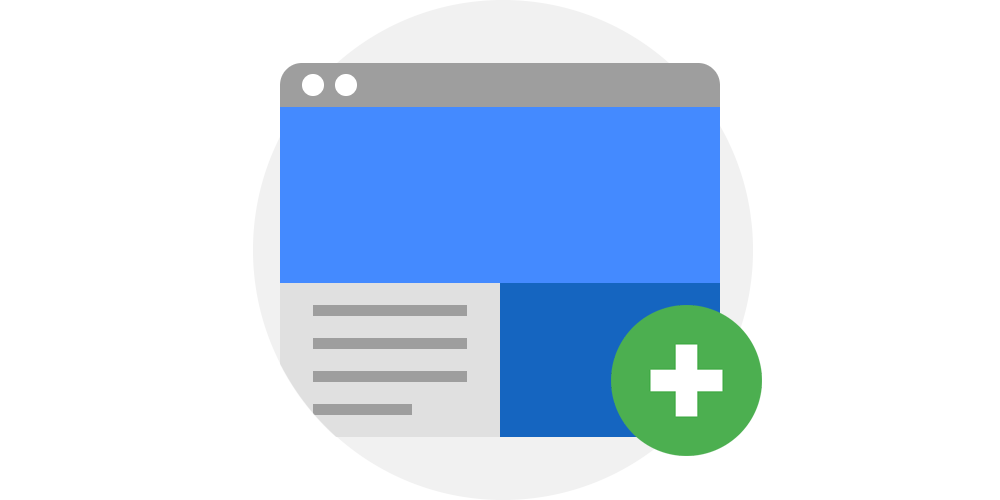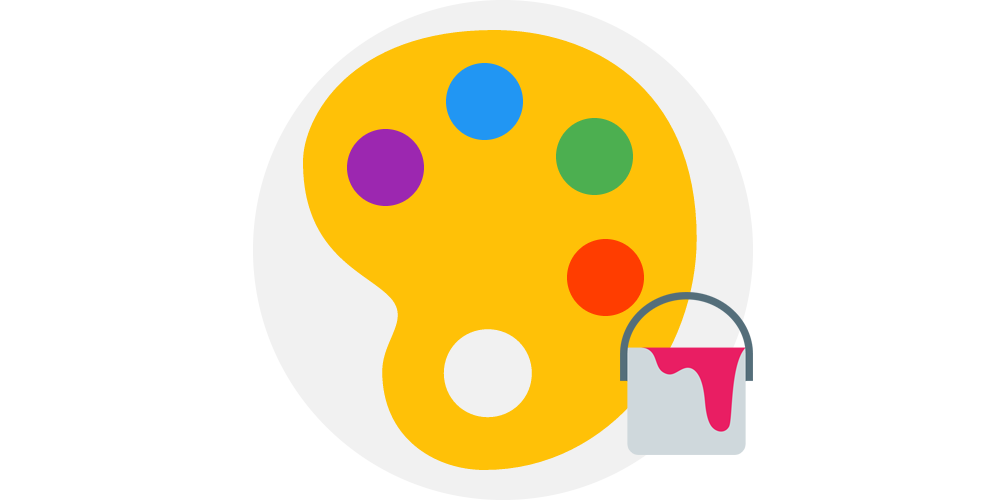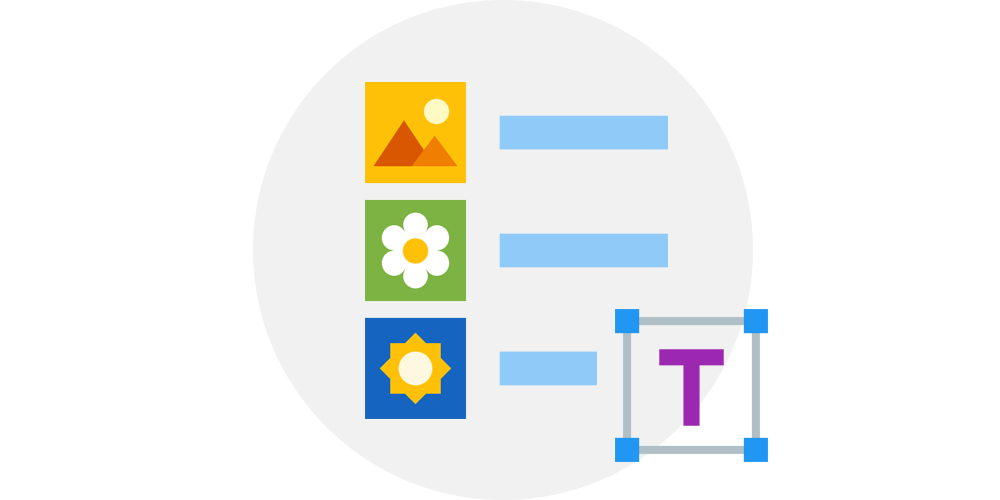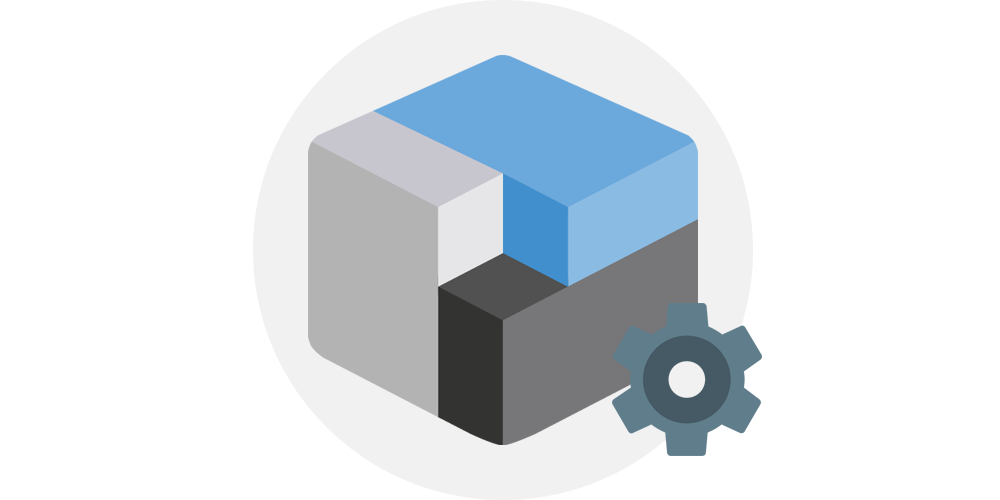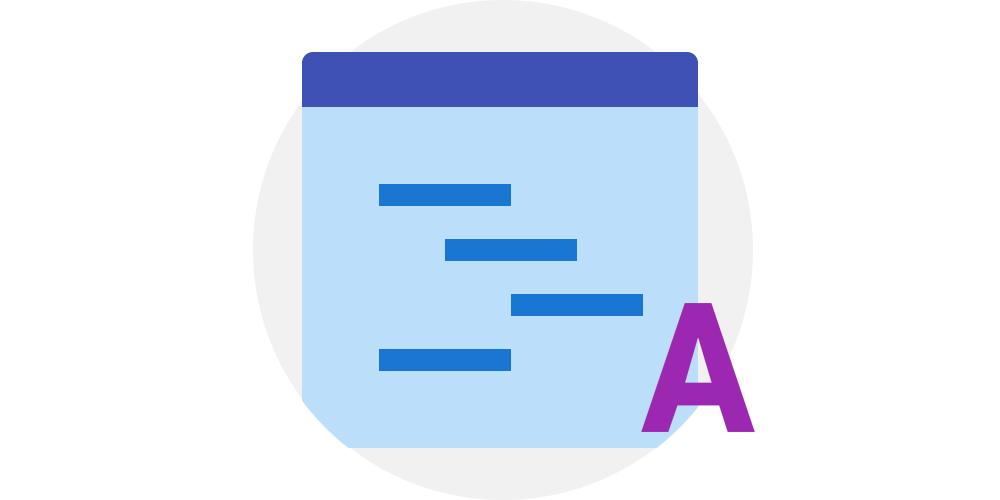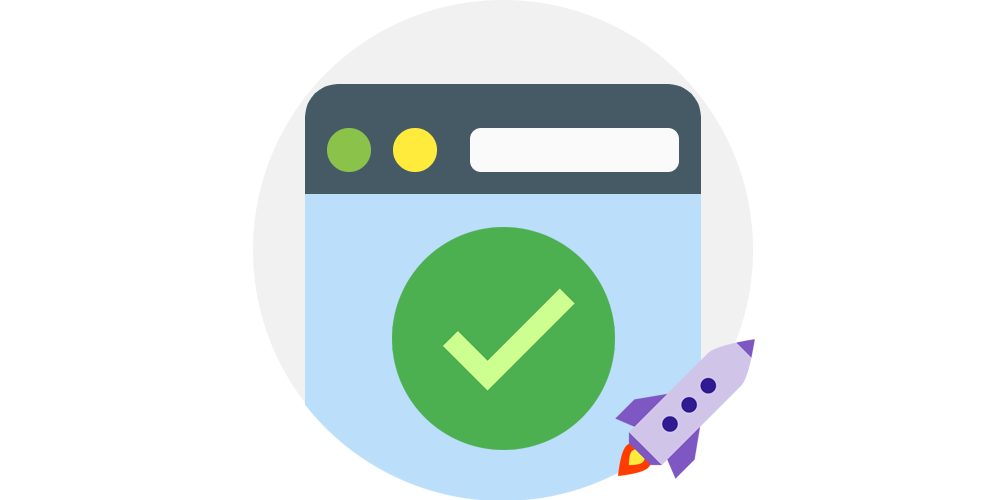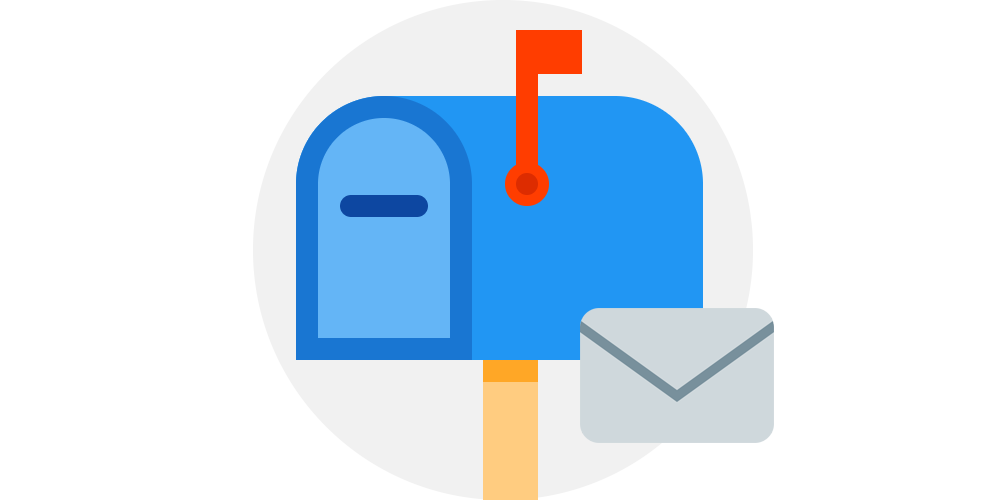Nemáte žiadne skúsenosti s tvorbou webstránok alebo e-shopov? To nie je problém! V tomto článku Vám stručne ukážeme postup a nápovedy na vytvorenie Vašej vlastnej webstránky alebo internetového obchodu v systéme WEXBO® a to bez pomoci programátora alebo externej firmy. Áno, stránky si vytvoríte úplne sami.
Vytvorenie WEBu alebo ESHOPu
Prvý krok je vytvoriť si testovaciu stránku v systéme WEXBO® podľa nápovedy How to create website or eshop?. Budete potrebovať len Vašu emailovú adresu, na ktorú Vám budú odoslané dôležité informácie a vygenerované heslo, ktoré je možné neskôr v administrácii zmeniť.
Rozšírené možnosti pri vytváraní
Pri vytváraní stránok je možne vybrať aj možnosť "rozšírené možnosti", kde je možné:- zadať názov - testovacích stránok v systéme WEXBO®, ktorý bude v tvare www.nieco.wexbo.com. Neskôr budú stránky na Vašej vlastnej doméne www.nieco.sk What internet address (domain) will my website/eshop have?
- vlastný email - na ktorý registrujete dané stránky (napr.: Gmail, Seznam, Zoznam, Azet, Hotmail...). S daným emailom sa budete prihlasovať do administrácie Vašich stránok, viac informácii v nápovede Can I change my login email to administration?
- bezpečné heslo - s ktorým sa budete prihlasovať do administrácie
- vybrať variant - vyberiete variant WEB v prípade, že chcete vytvoriť klasické webstránky alebo variant ESHOP v prípade, že vytvárate internetový obchod.
Úprava dizajnu stránok
Pri vytváraní testovacích stránok vyberáte predvolený motív, ktorý môžete neskôr kedykoľvek zmeniť. Po vytvorení testovacích stránok môžete dizajn predvoleného motívu ihneď upravovať cez AdminSmart a s nápovedou Can I change the whole website design?. Upravíte si tak napríklad rozmery, farebnosť jednotlivých častí stránok, štýl písma a mnoho ďalšieho podľa vlastných predstáv. Úpravu priamo na webe aktivujete podľa nápovedy Access to administration. Nastavíte:
- farebnosť stránok
- obrázky, logo, hlavičku,...
- rozloženie prvkov na stránke
Naplnenie stránok obsahom
Súčasne s dizajnom stránok je možné pridávať obsah stránok, ktorý môže ovplyvniť rozloženie stránok poprípade sa určité časti stránok zobrazia až po pridaní určitých funkcionalít. Stránky tak naplníte napríklad menu položkami a článkami (How to create menu items and articles?), produktami a kategóriami (How to create product categories and products?) alebo doplnkami (How to add a supplement (module, plugin)?). Na stránky tak pridáte napríklad:
- texty, slogany, názvy, kľúčové slová...
- sekcie stránok, články, produkty,...
- doplnky, moduly, pluginy,...
Nastavenie administrácie
Všetkým novým užívateľom, odporúčame si podrobne prejsť všetky nastavenia položiek v sekciách Settings / Web a Settings / Eshop, rovnako aj s nápovedami jednotlivých položiek. Ďalšie dôležité nastavenia sa týkajú napríklad vytvorenia dopravy a platby v eshope (How to create transport, and payment in e-shop?) alebo konkrétnych doplnkov pridaných na stránku v sekcii Add-ons / Widgets a Add-ons / Plugins.
Úprava predvolených textov
Všetky predvolené texty (aj tie v notifikačných emailoch) meníte v sekcii Settings / Translations, kde po kliknutí vpravo hore si môžete vyhľadať časť textu napr.: email alebo tel. Viac informácii v nápovede Can I change the default text and words on the page?
Pravdepodobne tak budete chcieť zmeniť preklady s ID:
mail_name
mail_body_order
mail_footer_orderV tomto kroku tak nastavíte predvolené texty ako napr.:
- tlačítka na stránke (Prihlásiť, Registrácia, Kúpiť, ...)
- informačné texty funkcie (Prihlasovacie údaje nie sú správne, Produkty boli vložené do košíka, ...)
- notifikačné emaily (Registrovali ste sa na stránke, Stav Vašej objednávky, Moja firma, ...)
- ...
Prechod do ostrej prevádzky
Ak ste s vytvorenými stránkami spokojný, môžete prejsť do ostrej prevádzky s využitím vlastnej domény (www.vasadomena.sk). Všetky nastavenia v testovacej prevádzke budú rovnako nastavené aj v ostrej prevádzke. Celý postup nájdete v nápovede How do I switch to full version?. Na základe vyplneného formulára Vám bude na email automaticky doručený notifikačný email s ďalšími inštrukciami. V tomto kroku tak nastavíte:
- názov domény, na ktorej sa budú stránky zobrazovať (napr.: www.vasadomena.sk) What internet address (domain) will my website/eshop have?
- fakturačné údaje How do I change personal and invoice data?
- interval platby za objednané služby WEXBO® Reporting a security vulnerability
Vytvorenie emailových schránok
Po aktivácii ostrej prevádzky a úspešnej registrácii/nasmerovaní domény je možné vytvoriť emailové schránky s vlastnou doménou (nieco@vasadomena.sk). Celý postup nájdete v nápovede Do you offer to your services also email accounts?.
Vytvorené emailové schránky si môžete nastaviť do svojho smartphonu alebo emailového klienta (How to configure the email client?), poprípade na čítanie a odosielanie správ využijete WebMail (Do you offer the webmail service?).
Propagácia stránok na internete
Hotovo! Vaše stránky alebo eshop sú z veľkej časti pripravené na to, aby sa o nich dozvedel internet. V ďalšom článku si preto ukážeme, ako vytvorené stránky propagovať na internete. Môžete využiť aj nápovedu How to properly create and promote their sites on the Internet?.
Pomoc
Ak si nebudete vedieť rady s čímkoľvek naša podpora Vám ochotne pomôže. Využiť môžete kontaktný formulár na našich stránkach v sekcii KONTAKT alebo autorizované požiadavky priamo z administrácie Vášho profilu v sekcii Support / Support
Máte už vytvorené stránky v systéme WEXBO®? Podeľte sa o svoje skúsenosti do komentárov pod článkom.